Внимание запуск игры невозможен целостность файлов игры нарушена тарков
Обновлено: 05.07.2024
Escape from Tarkov уже давно нет, но многие игроки все еще жалуются о проблеме сбоя с этим хардкорным заголовком. Так что, если вы один из них, вот несколько рабочих исправлений, которые вы можете попробовать.
Попробуйте эти исправления
Возможно, вам не придется пробовать все из них ; просто двигайтесь вниз, пока не найдете тот, который принесет вам удачу.
- Убедитесь, что характеристики вашего ПК соответствуют требованиям
- Отключить полноэкранную оптимизацию
- Обновите графический драйвер
- Установите все обновления Windows.
- Увеличьте свою виртуальную память
- Переустановите Escape from Тарков
Исправление 1. Убедитесь, что характеристики вашего ПК соответствуют требованиям
Хотя Escape from Tarkov не совсем графически требовательная игра, отличная настройка всегда может дать вам толчок. Если вы испытываете постоянные сбои в игре, сначала вам нужно убедиться, что ваша установка достаточно мощная:
Минимальные требования для Escape from Tarkov
| ОС: | Windows 7/8/10 (64-разрядная версия) |
| Двухъядерный процессор 2,4 ГГц (Intel Core 2 Duo, i3), 2,6 ГГц (AMD Athlon , Phenom II) | |
| RAM: | 8 ГБ |
| Видеокарта: | Совместимая с DX9 видеокарта с 1 ГБ памяти |
Рекомендуемые требования для Escape from Tarkov
| ОС: | Windows 7/8/10 (64-разрядная) |
| Процессор: | Четырехъядерный процессор 3,2 ГГц (Intel i5, i7), 3,6 ГГц (AMD FX, Athlon) |
| ОЗУ: | От 12 ГБ |
| Видеокарта: | Совместимая с DX11 видеокарта с 2 ГБ памяти или более |
Если вы уверены, что ваша установка более чем способна для этой игры, вы можете обратите внимание на следующее исправление.
Исправление 2: отключить полноэкранную оптимизацию
Вы можете использовать эти шаги, чтобы отключить полноэкранную оптимизацию:

- Перейдите в свой каталог с игрой Escape from Tarkov.
- Щелкните правой кнопкой мыши EscapeFromTarkov.exe и выберите Свойства .
- Перейдите на вкладку Совместимость .. В разделе Настройки установите флажок рядом с Отключить полноэкранную оптимизацию . Затем нажмите OK .
Теперь вы можете запустить Escape from Tarkov и посмотреть, произойдет ли сбой снова.
Если этот метод не решит вашу проблему, вы можете проверить следующий.
Исправление 3. Обновите графический драйвер
Одной из наиболее частых причин сбоя является поврежденный или устаревший графический драйвер . Поэтому вам обязательно стоит попробовать обновить драйверы, прежде чем пытаться что-то более сложное.
Есть два основных способа обновить графический драйвер: вручную или автоматически.
Вариант 1. Обновите драйвер видеокарты вручную
Чтобы вручную обновить драйвер видеокарты, вы можете сначала перейти на веб-сайт производителя видеокарты:
Затем найдите модель своей видеокарты. На странице загрузки драйвера обязательно загрузите последний правильный драйвер, совместимый с вашей операционной системой.
Вариант 2. Обновите графический драйвер автоматически (рекомендуется)
Обновление драйверов вручную требует времени и навыков работы с компьютером. Если вам неудобно играть с драйверами устройств, мы рекомендуем использовать Driver Easy . Это инструмент, который обнаруживает, загружает и устанавливает любые обновления драйверов, необходимые вашему компьютеру.
Профессиональная версия Driver Easy поставляется с полной технической поддержкой. Если вам нужна помощь, обратитесь в службу поддержки Driver Easy по адресуПосле обновления драйвера видеокарты , перезагрузите компьютер и проверьте, не завершается ли сбой Escape from Tarkov снова.
Если это исправление не приносит вам удачи, вы можете попробовать следующий трюк.
Системные обновления Windows содержат исправления ошибок, которые могут решить проблемы совместимости.. Так что, если вы в последний раз проверяли наличие обновлений системы, кажется, что это было давно, обязательно сделайте это сейчас, поскольку это может спасти вам день.
Вот краткое руководство по Windows 10, 8 или 7:
Windows 10
- На клавиатуре нажмите клавишу с логотипом Windows и I (клавиша i) одновременно, чтобы открыть приложение «Настройки Windows». Затем нажмите Обновление и безопасность .
- Нажмите Проверить обновления . Windows потребуется некоторое время (до часа), чтобы загрузить и установить доступные обновления системы.
- После завершения перезагрузите компьютер.
Windows 8
- На клавиатуре одновременно нажмите клавишу с логотипом Windows и I (клавишу i). . В правом меню нажмите Изменить настройки ПК .
- В меню слева выберите Центр обновления Windows . Нажмите Проверить обновления сейчас .
Windows 7
Если этот метод не устраняет сбой, перейдите к следующему.
Исправление 5. Увеличьте объем виртуальной памяти
- На клавиатуре нажмите Windows клавиша с логотипом и R одновременно. Введите или вставьте control sysdm.cpl и нажмите OK .
- Перейдите на вкладку Дополнительно . В разделе Производительность нажмите Настройки… .
- Перейдите на вкладку Дополнительно , в разделе Виртуальная память нажмите Изменить… .
- Снимите флажок рядом с Автоматически управлять размером файла подкачки для всех дисков . Затем выберите Настроить размер .
- Enter Начальный размер и Максимальный размер в соответствии с физической памятью вашего компьютера. Microsoft рекомендует, чтобы размер виртуальной памяти был в 1,5–3 раза больше физической. В моем случае физическая память моего компьютера составляет 8 ГБ, поэтому Начальный размер для меня составляет 8 x 1024 x 1,5 = 12288 МБ , и Максимальный размер должен быть 8 x 1024 x 3 = 24576 МБ . После ввода размера виртуальной памяти нажмите Set , затем нажмите OK , чтобы применить изменения.
Теперь перезагрузите компьютер и проверьте свой игровой процесс в Escape from Tarkov.
Если увеличение виртуальной памяти не помогло устранить сбой, перейдите к следующему решению.
Исправление 6: переустановите Escape from Tarkov
Проблема сбоя может указывает на наличие проблемы с целостностью файлов вашей игры. Это может означать, что в каталоге с игрой есть какие-то отсутствующие или поврежденные файлы, и конкретным признаком может быть постоянный сбой в определенной сцене или режиме. Если ни один из вышеперечисленных методов не работает для вас, вы можете попробовать переустановить Escape from Tarkov и посмотреть, повезет ли вам.
Итак, это исправления для вашей проблемы сбоя с Побег из Таркова. Надеюсь, вы устранили сбой и можете начать обновлять записи об убийствах. И, как всегда, если у вас есть какие-либо вопросы или предложения, используйте раздел комментариев ниже.
Escape from Tarkov может не запуститься из-за конфликтующих приложений или устаревших системных драйверов. Отсутствие административных привилегий или поврежденная установка Windows также могут стать причиной проблемы.
Когда пострадавший пользователь запускает игру, она появляется, но ничего не происходит. Иногда отображается черный экран или синее вращающееся колесо (после нажатия кнопки воспроизведения). В некоторых случаях компьютер зависает, и пользователям приходится принудительно перезагружать систему, чтобы избавиться от черного экрана или синего вращающегося колеса.
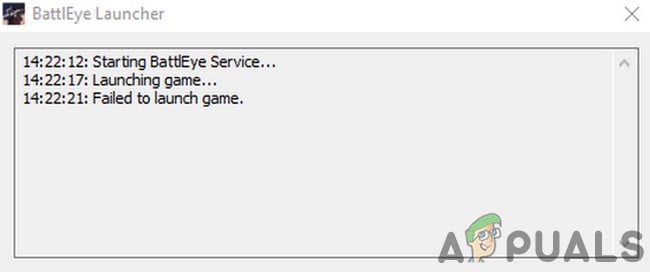
Прежде чем переходить к решениям по исправлению Escape from Tarkov, убедитесь, что ваши антивирусные / брандмауэрные приложения обновлены. Если вы являетесь участником Windows Insider, выйдите из программы и попробуйте запустить игру. Кроме того, попробуйте использовать другой игровой сервер, чтобы исключить перегрузку региональных серверов. Кроме того, если отображается кнопка установки (даже если игра установлена), нажмите кнопку «установить путь к существующей установке игры» (обычно расположенную чуть выше кнопки установки) и укажите ее в установочном каталоге игра. Проверка файлов игры может занять от 10 до 15 минут, после чего игра может запуститься без каких-либо проблем.
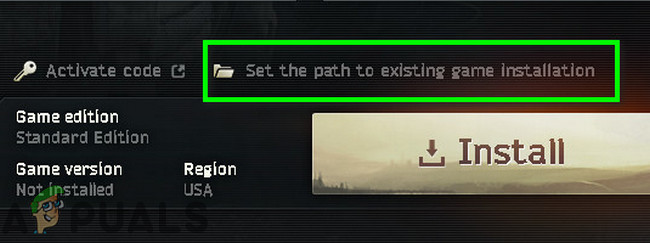
Установите путь к существующей установке игры
Решение 1. Откройте игру и панель запуска с правами администратора.
Чтобы защитить своих пользователей, Microsoft внедрила различные методы и приемы в последних версиях ОС Windows. Одной из таких вещей является реализация прав пользователей на доступ к основным системным ресурсам. Если программа запуска / игра не имеет необходимых прав доступа к основным системным / сетевым ресурсам, игра может не запуститься. В этом случае открытие программы запуска / игры с правами администратора может решить проблему.
- Щелкните правой кнопкой мыши по ярлыку средства запуска и в показанном меню выберите «Запуск от имени администратора».Запустите панель запуска от имени администратора
- Теперь откройте игру и проверьте, работает ли она нормально.
- Если нет, выйдите из игры и запускайте. Снова откройте панель запуска с правами администратора.
- Затем сверните панель запуска и перейдите к расположению исполняемого файла (escapefromtarkov.exe). Обычно расположение следующее: C: Program Files Escape_From_Tarkov
- Теперь щелкните правой кнопкой мыши файл escapefromtarkov.exe и выберите «Запуск от имени администратора».Запустите Escape From Tarkov с правами администратора.
- Затем проверьте, работает ли игра нормально.
- Если нет, выйдите из игры, запустите игру через панель запуска (после переключения на нее) и посмотрите, поможет ли это.
Решение 2: Откройте игру в окне без полей
Побег из Таркова можно настроить на использование разных режимов отображения. Если режим отображения игры не является оптимальным для вашей системы, игра может не запуститься. Учитывая условия, запуск игры в режиме Windows без полей может решить проблему.

- Откройте панель запуска с правами администратора и перейдите на вкладку «Настройки».
- Теперь нажмите на раскрывающееся поле «Отображение» и выберите «Без полей».Запустите Escape From Tarkov с правами администратора.
- Затем откройте игру и проверьте, начала ли она нормально работать.
Решение 3. Очистка кеша и временных файлов
Проблема, с которой вы сталкиваетесь, может быть вызвана сбоем связи, вызванным кешем / временными файлами. Чтобы исключить любую такую проблему, рекомендуется выйти из игры, очистить папку cache / temp, а затем снова войти в систему.
- Откройте панель запуска и нажмите стрелку под именем пользователя.
- Затем в показанном меню нажмите «Выйти».Журнал пусковой установки
- Теперь выйдите из лаунчера. Затем щелкните правой кнопкой мыши на панели задач и в показанном меню нажмите на диспетчер задач.Открыть диспетчер задач
- Теперь завершите обработку всех процессов, относящихся к лаунчеру и игре.
- Затем выйдите из учетной записи Windows.Выйти из учетной записи Windows
- Теперь вернитесь в учетную запись пользователя Windows.
- Затем удалите временные файлы вашей системы.
- Теперь откройте следующую папку в проводнике: C: Program Files (x86) Common Files Battleye
- Затем удалите все файлы из папки Battleye.
- Теперь откройте панель запуска с правами администратора и войдите в нее. Разверните кнопку со стрелкой под именем пользователя и в показанном меню нажмите «Очистить кэш».Очистить тайник побега из Таркова
- Теперь перейдите на вкладку «Настройки» панели запуска и под опцией «Когда я запускаю игру» откройте раскрывающийся список и выберите «Оставить окно панели запуска открытым».Держите окно запуска открытым
- Теперь запустите игру и проверьте, нет ли ошибок.
Решение 4. Обновите системные драйверы и Windows до последней сборки
Windows и системные драйверы постоянно обновляются, чтобы соответствовать новым технологическим разработкам и исправлять известные ошибки. Если вы используете устаревшие системные драйверы или версию Windows, игра может не запуститься. В этом случае обновление Windows и системные драйверы могут решить проблему.
- Обновите системные драйверы.
- Обновите Windows до последней версии.
- Затем откройте панель запуска / игру с правами администратора и проверьте, нормально ли она работает.
Решение 5. Чистая загрузка системы для проверки на наличие программного конфликта
Приложения совместно используют системные / сетевые ресурсы в ОС Windows и сосуществуют. Если ресурс, необходимый для работы Escape from Tarkov, недоступен из-за стороннего приложения, игра может не запуститься. Чтобы исключить любой такой конфликт программного обеспечения, очистите систему.
- Чистая загрузка вашей системы.
- Затем запустите игру и проверьте, работает ли она нормально. Если это так, то попробуйте выяснить проблемное приложение. Nvidia GeForce Experience в прошлом создавала подобные проблемы для игры.
Решение 6. Временно отключите антивирусные программы и брандмауэры
Нет никаких сомнений в важности ваших антивирусных / брандмауэрных приложений для безопасности вашего устройства и данных. Но у этих приложений есть история создания проблем для игр, особенно онлайн-игр. Чтобы исключить любые проблемы с этими приложениями, будет хорошей идеей временно отключить антивирус / брандмауэр.
Предупреждение. Действуйте на свой страх и риск, так как отключение антивирусных программ / брандмауэров может подвергнуть вашу систему таким угрозам, как вирусы и трояны и т. Д.
- Временно отключите антивирус вашей системы и выключите брандмауэр вашей системы. Следите за защитником Windows, если он берет на себя работу антивируса / брандмауэра.
- Если Защитник Windows взял на себя работу антивируса / брандмауэра, либо добавьте исключение для запуска exe и EscapeFromTarkov.exe в настройках Защитника Windows, либо отключите Защитника Windows.
- Затем откройте панель запуска и игру, чтобы проверить, нет ли в игре ошибки.
Решение 7. Проверьте целостность файлов игры
Плохие сектора на жестком диске вашей системы или внезапное отключение питания являются частыми причинами повреждения файлов игры. Если файлы игры повреждены, игра может не запуститься. Чтобы исключить любую такую вещь, будет хорошей идеей проверить целостность файлов игры.
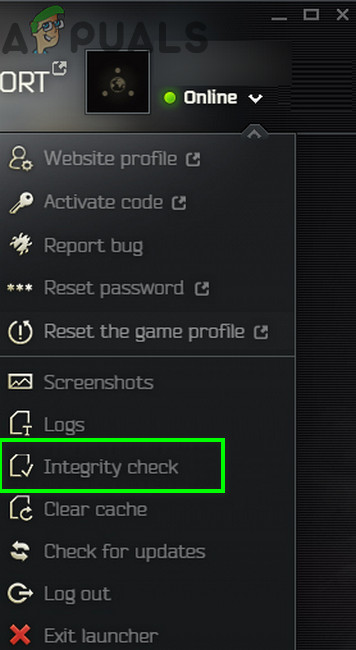
- Откройте панель запуска и разверните стрелку под своим именем.
- Затем нажмите «Проверка целостности» в отображаемом меню.Провести проверку целостности побега из Таркова
- Затем подождите несколько минут до завершения процесса (обычно это занимает от 10 до 15 минут).
- Затем откройте игру и проверьте, нет ли в игре ошибки.
Решение 8. Сброс настроек Game / Launcher на Default
Каждый игрок настраивает различные параметры игры в соответствии со своими требованиями. Если вы неправильно настроили основные настройки Escape from Tarkov, игра может не запуститься. В этом случае сброс настроек игры по умолчанию может решить проблему.
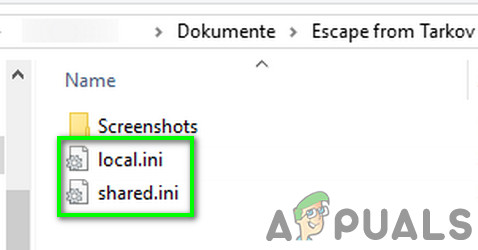
- Выйдите из игры / лаунчера и убейте все связанные процессы через диспетчер задач.
- Теперь нажмите клавиши Windows + R, чтобы открыть окно команды «Выполнить».
- Затем введите «Документы» и нажмите клавишу ввода.
- Теперь откройте папку «Побег из Таркова» (это местоположение по умолчанию, если вы поместили папку в другое место, затем откройте это место).
- Затем удалите файлы Local.ini и Shared.ini.Удалить Local.ini и Shared.ini
- Теперь откройте лаунчер и игру, чтобы убедиться, что в ней нет ошибок.
Решение 9. Удалите игровые журналы.
Почти каждое программное приложение использует журналы для хранения различных типов информации. Если какой-либо из предыдущих журналов игры / средства запуска был поврежден, то игра может столкнуться с обсуждаемой ошибкой. В этом случае удаление журналов может решить проблему.
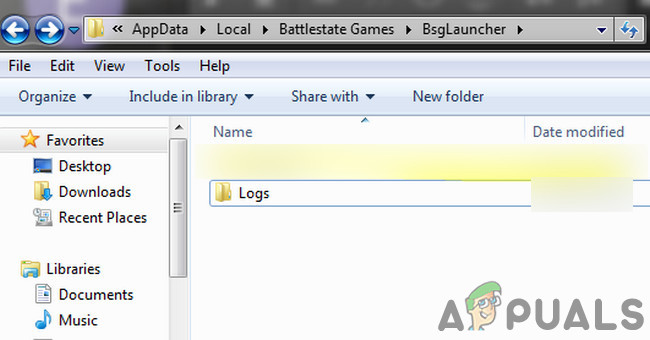
- Выход из игры и лаунчер.
- Нажмите клавиши Windows + R, чтобы открыть окно команды «Выполнить». Затем введите следующий путь:% USERPROFILE% AppData Local Battlestate GamesBsg BsgLauncher Logs
- Теперь удалите все файлы в папке Logs.Удалить Логи Папка Побега из Таркова
- Затем откройте лаунчер / игру с правами администратора и проверьте, нет ли в ней ошибки.
Решение 10. Создайте новый профиль пользователя Windows
Поврежденные записи, связанные с текущим профилем пользователя Windows, могут быть основной причиной обсуждаемой проблемы. В этом случае создание нового профиля пользователя и открытие игры / запуска через новый профиль пользователя может решить проблему.
- Создайте новый профиль пользователя Windows.
- Затем откройте лаунчер / игру с правами администратора, чтобы проверить, нет ли в ней ошибки.
Решение 11. Отключите разгон CPU / GPU
Решение 12. Удалите Game / Launcher, а затем переустановите
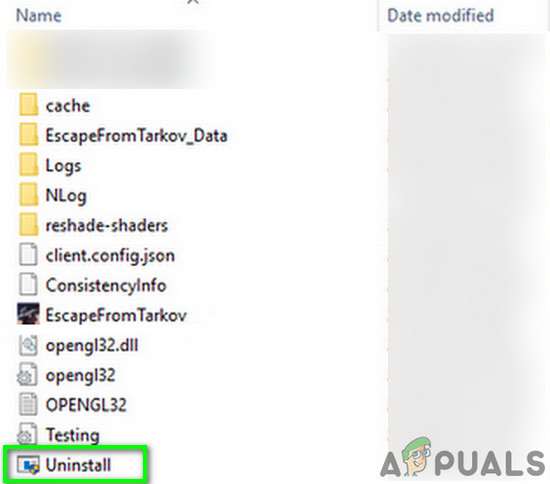
- Выход из системы и выход из игры / лаунчера.
- Откройте проводник и перейдите в каталог установки программы запуска. Обычно это: C: Battlestate Games BsgLauncher
- Теперь запустите файл удаления (uninstall.exe или unins000.exe).Удалить побег из Таркова
- Затем следуйте инструкциям на экране, чтобы завершить процесс удаления.
- По завершении удаления откройте проводник и перейдите в папку «Документы» своей системы.
- Теперь найдите и удалите папку «Побег из Таркова».
- Снова откройте установочный диск лаунчера. Обычно С приводом.
- Теперь найдите и удалите папку Battlestate Games. Это удалит вещи из этих каталогов, такие как резервные копии или файлы конфигурации.
- Затем перезагрузите вашу систему.
- После перезагрузки установите игру / лаунчер и, надеюсь, в игре нет ошибок.
Если у вас по-прежнему возникают проблемы, попробуйте перезагрузить систему или выполнить чистую установку Windows.

Кста, так чисто просьба на всякий случай, напишет кто то в личку ибо я тут могу пропустить если будет инфа по датам зимних скидок. Я посмотрел по прошлым скидкам там с 20 может быть.


Александр, по скидкам инфа будет от разработчиков и в этой группе, и в лаунчере скорее всего


Михаил, а конечно понимаю, но сильно боюсь упустить онаж всего один день идёт, а если в этом время куда уеду и забуду, вот и прошу если что в личку скинуть инфу когда она.

Александр, да не, вроде не 1 день обычно скидки идут. Так что проверяй группу просто.

Ну ок но если что подстрохуешь? Хотя ладно, постараюсь сам не упустить.

После высадки и временами в течение рейда на ровном месте просто люто начинает проседать фпс. С чем может быть связано?
Проблема: Нарушение целостности файлов игры, запустите updater.exe и проверьте файлы
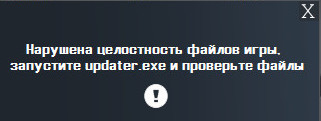
Выглядит так:
- Удаляем папку с игрой, создаем новую чистую папку.
- Качаем игру,тут http://strikearena.ru/downloads
- Отключаем антивирус, брандмауэр и подобные программы.Если открыт uTorrent - закрываем.
- Запускаем Updater.exe - от имени администратора.Обновляем файлы,ждём-Закрываем.
- Запускаем Launcher_SA.exe - от имени администратора.
- После всего проделанного, выбираем сервер и тыкаем "Играть"
Если ранее не сделали ,то: Окрываем свойства папки с игрой и убираем галку с пункта "Только для чтения" (Проделать для всех dll файлов, updater и Launcher_SA.ехе)
Проблема: Вместо Launcher_SA.exe запускается updater.exe и бесконечно обновляет игру.
- Заходим в папку с игрой.
- Тыкаем на updater.exe -Переименовать.( Пример: DayZ_ updater.exe )
- Запускаем Launcher_SA.exe - от имени администратора.
Проблема: "Запускаю updater.exe-Нет подключения к серверу"
Проблема: "Запускаю Launcher_SA.exe нажимаю играть пишет запуск игры , а потом опять показывает сервера."
- Создаем новую учетную запись Windows (Имя пользователя windows должно содержать только латинские буквы!)
Как поменять имя пользователя?
- Запускаем консоль CMD , для этого тыкаем ПУСК и набираем в строк поиска эти три буквы;
- В открывшейся консоли набираем команду: control.exe userpasswords2
- В открывшемся окне:
- Ставим галку Требовать ввод имени пользователя и пароля.
- Выбираем нужного пользователя.
- Тыкаем Свойства.
- Вводим новое имя и нажимаем OK.
- Перезагружаем компьютер и входим под обновленной учетной записью.
- Запускаем Launcher_SA.exe - от имени администратора,выбираем сервер и тыкаем "Играть".
Проблема: "Проблема с обновлением Updater.exe"
- Заходим в папку с игрой.
- Удаляем файл - Version.
- C:/Users/имя вашего пользователя/Documents/DayZ/DayZ.cfg
- Файл DayZ.cfg -удалить.
- Запускаем Updater.exe - от имени администратора.Обновляем файлы,ждём-Закрываем.
- Запускаем Launcher_SA.exe - от имени администратора.
- После всего проделанного, выбираем сервер и тыкаем "Играть"
Изменено: Ariorh, 10 Декабрь 2015 - 08:17

Нажимаю на Launcher_SA.exe а он не открывается! почему?

Не обновляет игру в Updater! запускаю
Cheking for update
downloading update
while errore update что то там
ПОМОГИТЕ

Нажимаю на Launcher_SA.exe а он не открывается! почему?
net framework 4.5 возможно что-то с ним, поставь, переустанови и тд? и microsoft visual c++ тоже проверь
Нажимаю на Launcher_SA.exe а он не открывается! почему?
net framework 4.5 возможно что-то с ним, поставь, переустанови и тд? и microsoft visual c++ тоже проверь
Не обновляет игру в Updater! запускаю
Cheking for update
downloading update
while errore update что то там
ПОМОГИТЕ
Escape from Tarkov находится в стадии разработки, естественно, возникает множество багов и ошибок. Мы собрали все возможные проблемы и объединили их в одном мануале.
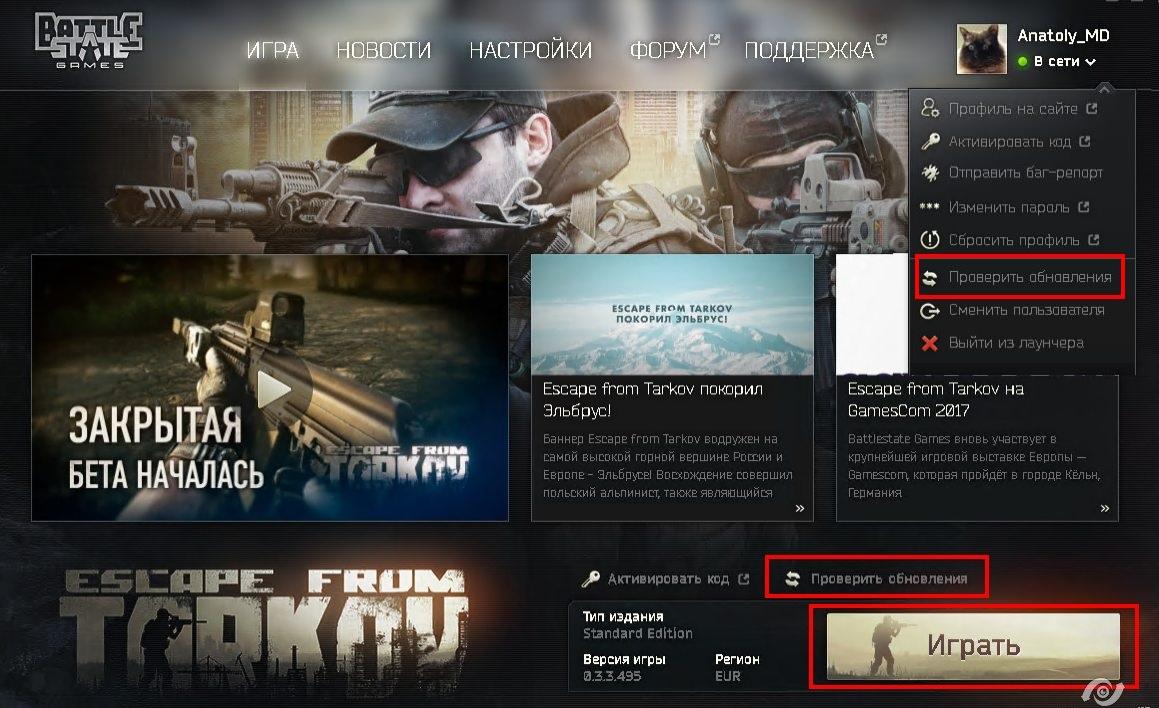
3. В этот момент я вспомнил, что днём раньше изменил свой ник в игре, но не на учетной записи в лаунчере/на форуме, и это скорее всего может быть причиной ошибки.
Поменяв, данные учётной записи на форуме/в лаунчере на те же что в игре, и перелогинившись, всё запустилось нормально. если не помогло, то переустановите лаунчер.
Backend error, не заходит в профиль
Решение. Вам нужно установить полные права для текущего пользователя (свойства папки, во вкладке «Безопасность») для папки с игрой и папкой лаунчера. Также временно отключите все антивирусные и защитные программы, такие как брандмауер Windows или добавьте в белый список «Тарков».
Ошибка во время установки игрового обновления
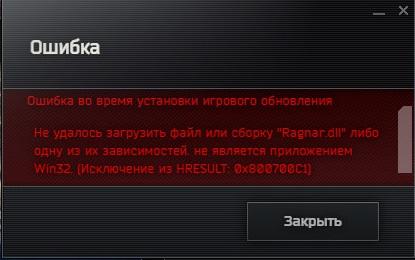
Для решение проблемы самостоятельно распакуйте, винраром, архивы игры в папку где она должна стоять по умолчанию, т.е. EFT. Патч лежит в папке темп: C:\Battlestate Games\BsgLauncher\Temp. Его распаковываете архиватором, это займет десят минут. Указываете путь куда извлекать: C:\Battlestate Games\BsgLauncher\EFT.
После завершения. Закройте лаунчер игры и запустите его заново. Если лаунчер игру не увидит, укажите путь, где лежит распакованная игра C:\Battlestate Games\BsgLauncher\EFT. При входе в клиент потребует емаил и пароль. На почтовый ящик вам придет девайс айди код. Его вводить после окна входа.
1. Запустить лаунчер от имени администратора.
2. Проверьте в настройках лаунчера, не слетел ли путь к игре.
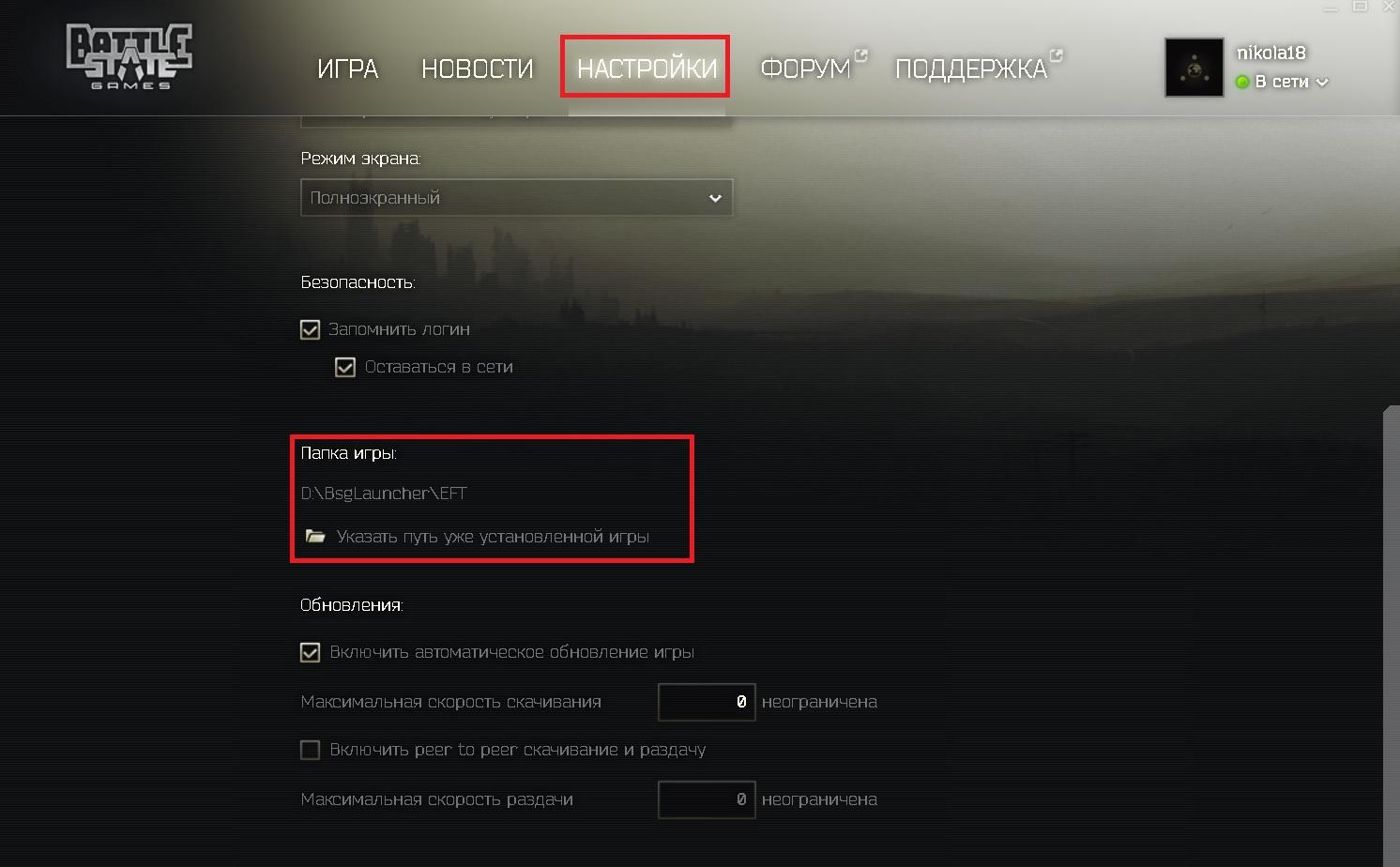
3. Перейдите сюда: C:\UsersТвойНикПользователя\AppData\Roaming\Battlestate Games\BsgLauncher и удалить settings файл и перейти сюда: C:\UsersТвойНикПользователя\AppData\Local\Battlestate Games\BsgLauncher и удалить 2 папки: Logs и CefCache
Последний пункт, собьет настройки сенсы мышки, графики и т.д., так что его советую делать в последнюю очередь.
Нету надписей и не получается залогиниться
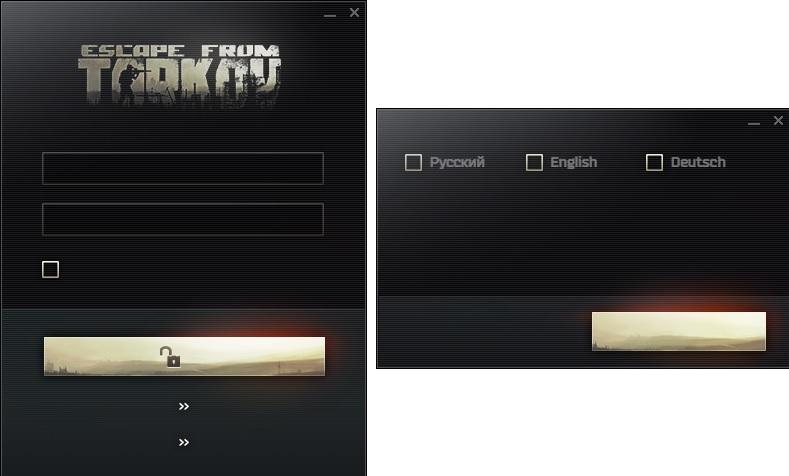
Решение: у Вас включен параметр безопасности «Системная криптография: использовать FIPS совместимые алгоритмы для шифрования, хеширования и подписывания. Попробуйте отключить.
Для этого войдите в Панель управления -> Администрирование -> Локальная политика безопасности и в дереве Параметры безопасности перейти на узел, Локальные политики -> Параметры безопасности. Найдите политику «Системная криптография: использовать FIPS совместимые алгоритмы для шифрования, хеширования и подписывания» и отключите ее в свойствах.
Ошибка при установке игры
Escape from Tarkov Backend error
Отключите брандмауэр\файрвол (любой автивирус) или разрешите доступ EFT (добавьте в исключение).
Для загруженного файла не совпадает контрольная сумма
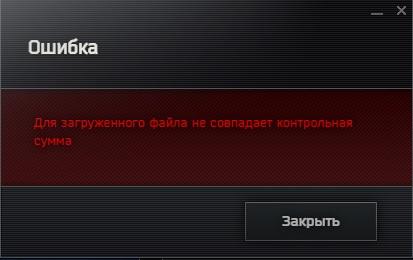
Для решение ошибки следуйте следующим шагам:
1. Установите лаунчер.
3. В папке с лаунчером откройте папку Temp.
4. EftClient.0.x.x.823.distr разархивировал с помощь 7zip.
5. В лаунчере указать путь к уже установленной игре.
Ошибка должна пропасть.
Error while downloading and installing the game
Если на диске С нету, то попробуй создать ее в папке с лаунчером самостоятельно и обновив, перезапустите его.
Данная ошибка связана с профилем, это баг игры.
Повторное переподключение не решит проблему, покиньте рейд, есть шанс что ваш лут останется на вашем персонаже и не исчезнет.
Проблема может пройти сама собой, подождите пару часов.
Error while checking launcher update
Error while checking launcher update Попытка установить соединение была безуспешной, т.к. от другого компьютера за требуемое время не получен нужный отклик, или было разорвано уже установленное соединение из-за неверного отклика уже подключенного компьютера 85.195.73.70:443
Решение: перезагрузите интернет (роутер) и компьютер.
Что делать, если зависает лаунчер?
Ничего не помогло? Тогда сбросьте профиль.
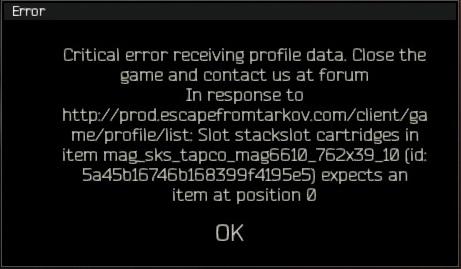
Чтобы обойти ошибку 605, пригласите кого-нибудь в группу, затем начните поиск игры. Они даже не должны присоединиться к вашей группе, вам просто нужно пригласить их, и когда вы увидите синюю полосу вверху, вы можете начать поиск.
D3DCompiler_46.dll отсутствует файл в Escape From Tarkov
Общие решения
Escape from Tarkov коды ошибок:
Kernel Errors
Авторизация
Общие игровые команды
Лаунчер
Ошибки лаунчера решаются путем удаления корневой папки самого лаунчера (BsgLauncher), затем устанавливаем лаунчер по новой (с сайта).
Торговля
Матчмейкинг
Групповое соответствие
Квесты
Список друзей
Ремонт объектов
Страхование
Прочие ошибки:
Возникла ошибка? Нашли нестандартное решение? Поделитесь с другими Тарковчанами в комментариях!
Читайте также:

